Hvis du er en almindelig Skype-bruger, der synes, at Skype-chatvinduets annoncer er distraherende, er her en smart måde at deaktivere annoncerne og annoncepladsholderne på. Instruktionerne gælder for Skype 7 desktop-app til Windows.
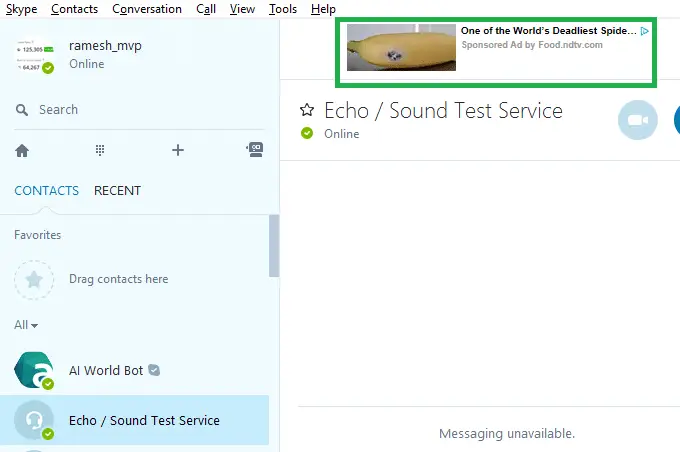
Skype-annoncer hentes fra apps.skype.com-serveren ved hjælp af en sikker (https) forbindelse. For at blokere annoncerne skal du blot tilføje dette underdomæne til zonen med begrænsede websteder i Internet Explorer, så scripts ikke kan køre fra det pågældende websted. Indstillingen fungerer for Internet Explorer såvel som Skype.
Sådan fjerner du annoncer i Skype?
Sådan fjerner du Skype-annoncer:
- Luk Skype, hvis det kører. Tjek meddelelsesområdet for at kontrollere, om Skype kører skjult. Hvis det er tilfældet, skal du højreklikke på Skype-ikonet og klikke på Afslut.
- Åbn Internet Explorer, klik på Værktøjer (Alt + T) og åbn Internetindstillinger.
- Vælg fanen Sikkerhed, og klik på Websteder
- Indtast følgende webstedsadresse, og klik på Tilføj.
https://apps.skype.com
(Sørg for at bruge præfikset
https://i stedet forhttp://) - Klik på Ok, Ok for at lukke Internetindstillinger.
- Luk Internet Explorer
- Åbn Skype igen. Der skal ikke vises nogen annoncer nu, og chatvinduet vil blive vist som nedenfor:
Men som du kan se på skærmbilledet, vises en pladsholder, hvor annoncerne plejede at blive vist. Det burde ikke genere dig, men hvis det gør det, kan du dog fjerne den tomme pladsholder ved at redigere Skype-konfigurationsfilen.
Fjern tomme annoncepladsholdere i Skype
- Luk (afslut) Skype igen, hvis det kører.
- Trykke Winkey + R for at åbne dialogboksen Kør.
- Indtast følgende sti, og tryk på ENTER
%appdata%\skype
- Dobbeltklik for at åbne din Skype-profilmappe. I dette eksempel er profilmappen navngivet
ramesh_mvp. - Åbn filen
config.xmlved hjælp af Notesblok. - Brug Notesbloks søgefunktion til at søge efter linjen, der læser "AdvertPlaceholder". Som standard ser opmærkningen sådan ud.
1 - Skift ovenstående linje til følgende. Altså forandring
1til0.0 - Gem filen og luk Notesblok.
Endelig har du et rent Skype-chatvindue uden reklamebannere og pladsholdere.
Skype Home bliver også blokeret
Hvis apps.skype.com-underdomænet er blokeret, får det også Skype Home til at holde op med at fungere. Du vil se beskeden Skype Home er ikke tilgængelig i øjeblikket. Kom igen senere... som vises kort og derefter efterfulgt af en animeret blå cirkel eller fremskridtsindikator. Uanset hvad kan du klikke på en kontakt for at starte en chatforekomst.
Malvertisement-kampagner
Annoncer er en af de primære indtægtskilder for mange app-udviklere og webstedsejere, og de hjælper forfattere med at bringe kvalitetsindhold. Det er dog værd at bemærke, at nogle platforme er målrettet af malware-skribenter til at distribuere deres ting og inficere brugere i massiv skala. Her er nogle tilfælde - tjek ud Malvertising via Skype leverer lystfisker | F-Secure, Brugere rapporterer ondsindede annoncer i Skype | Trusselpost, og Skype viser virusfyldte annoncer – Skype Community.
Skærmbilleder af ondsindede annoncer i Skype
Disse annoncer vildleder brugere til at tro, at de er ægte dialogbokse af den respektive software - WMP og Flash, og skaber en følelse af, at det haster. Ved at klikke på annoncen, som en Skype-bruger rapporterer, "vil tage dig til et websted, der udgiver sig for at være Adobe, og forsøge at downloade virus til din maskine.”
Malvertising bekymring er en god grund til at blokere annoncer i Skype. Håber Skype forbedrer annoncekvaliteten og yderligere strammer grebet om dets annonceleveringssystem, selvom ondsindede Skype-annoncekampagner kan være sjældne.
Og tjek ud denne GitHub-side for en HOSTS-fil, der blokerer Skype-annoncer. Brug af HOSTS-fil er en anden metode til at deaktivere annoncer.
En lille anmodning: Hvis du kunne lide dette opslag, så del venligst dette?
En "lille" andel fra dig ville virkelig hjælpe meget med væksten af denne blog. Nogle gode forslag:- Fastgør det!
- Del det på din yndlingsblog + Facebook, Reddit
- Tweet det!